안녕하세요. 스페셜 매뉴얼입니다. 지금 포스팅은 크롬캐스트 쿠팡플레이 설치 방법을 소개하는 글입니다. 크롬캐스트를 이용하면 일반TV에서도 스마트티비처럼 OTT 서비스를 바로 즐길 수 있는 것이 강점입니다. 이렇게 제공되는 OTT에서는 많은 분들이 이용하고 계신 쿠팡플레이 또한 지원하고 있는데요. 그래서 쿠팡플레이를 사용하고 계신 분들이 있으시다면 구글 크롬캐스트에서 앱을 설치 후 연결 로그인으로 쉽게 컨텐츠를 시청할 수 있게 됩니다. 참고로 저의 경우에도 쿠팡플레이에서만 시청할 수 있는 SNL 프로그램을 정말 좋아하는데요. 그래서 이번에 쿠팡플레이에 가입을 하면서 크롬캐스트에 설치 및 연결을 진행해주게 되었습니다. 이번 글에서는 이러한 과정을 상세히 안내드릴테니 참고하셔서 여러분들도 쉽게 설치해보시길 바랍니다.
크롬캐스트 쿠팡플레이 설치 및 로그인 방법
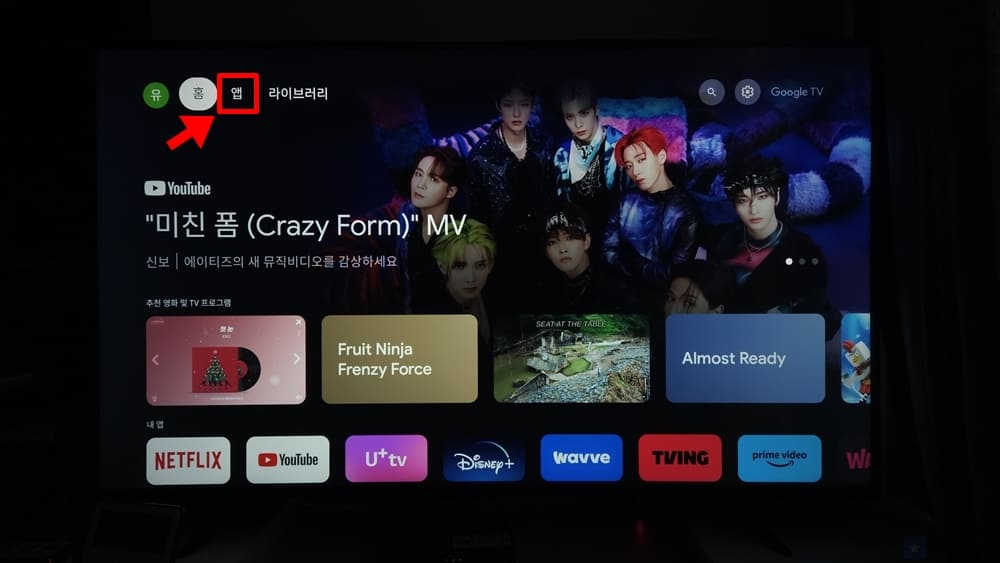
1. TV에서 크롬캐스트를 실행합니다.
2. 리모컨 우측버튼을 눌러 앱 메뉴를 클릭합니다.
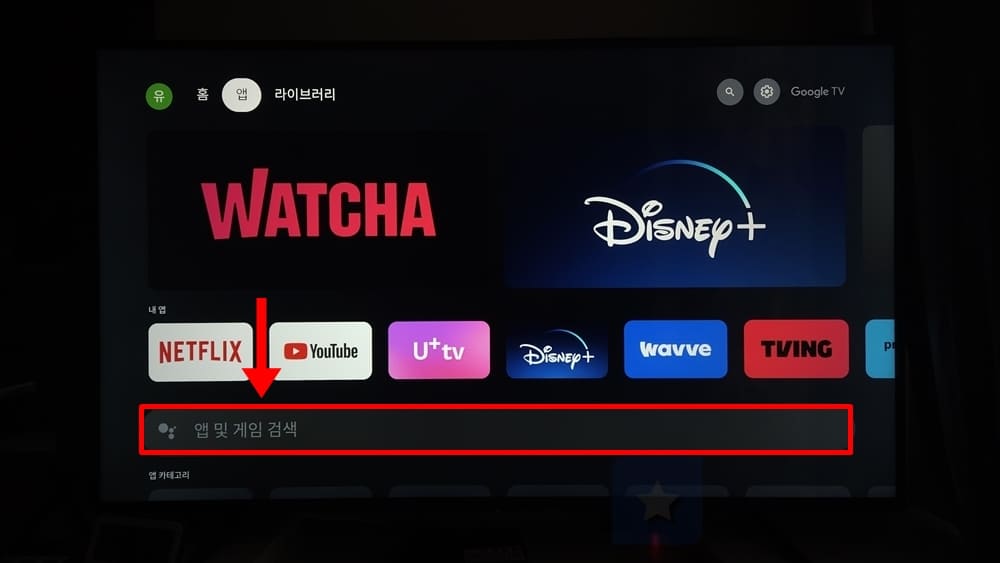
3. 앱 및 게임 검색창을 누릅니다.
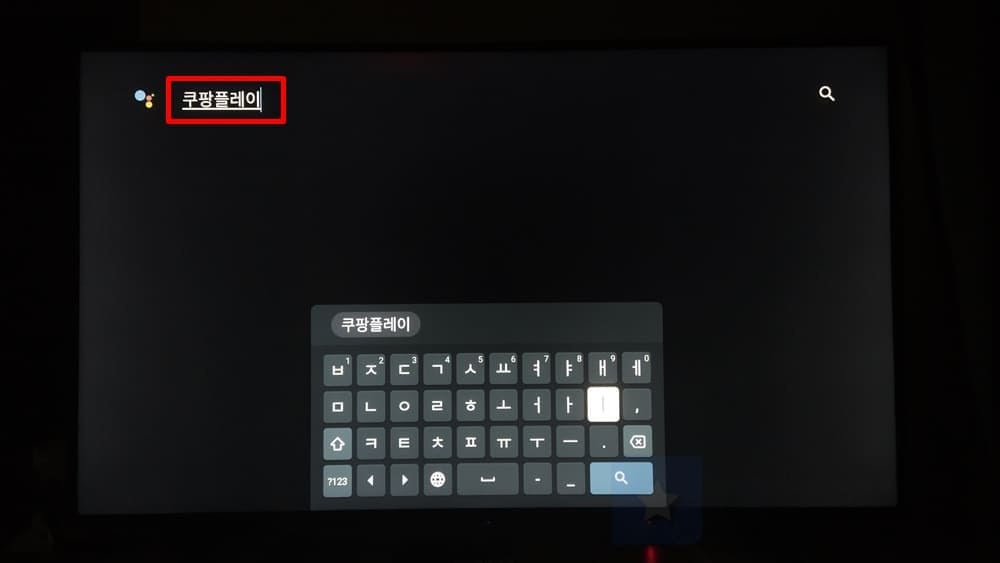
4. 쿠팡플레이를 검색합니다.
리모컨 키보드를 이용하시거나 음성 버튼으로 목소리 인식 기능을 사용하셔도 됩니다. ‘ㅋㅍㅍㄹㅇ’ 자음으로 검색하셔도 되니 편하게 이용해보세요.
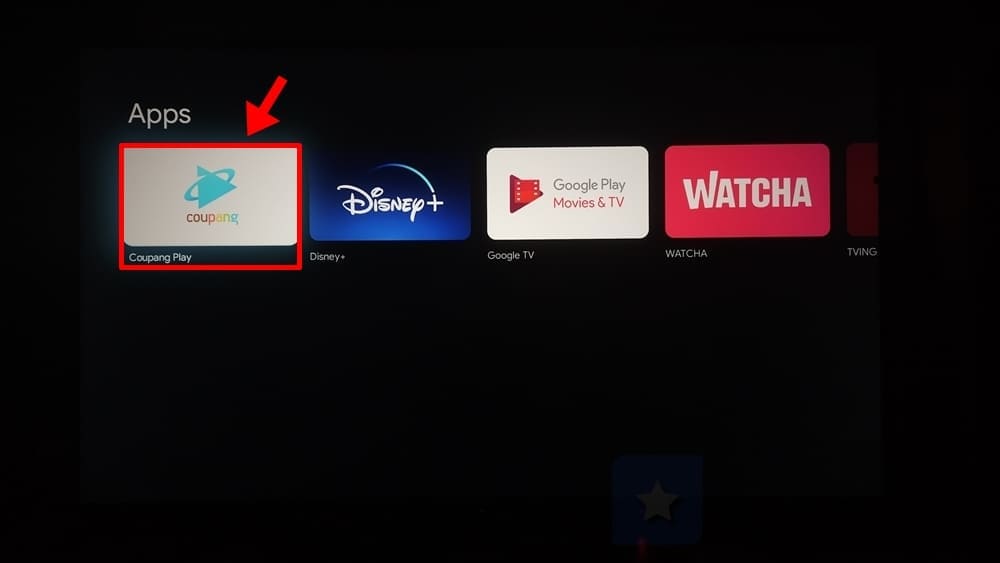
5. 검색된 쿠팡플레이(Coupang Play) 앱을 클릭합니다.
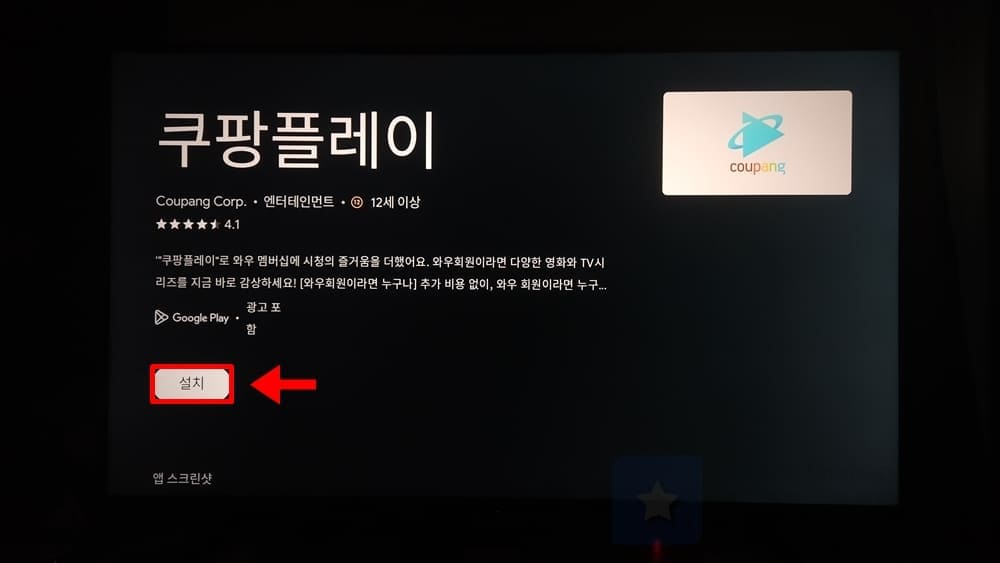
6. 설치 버튼을 클릭합니다.

7. 설치 완료까지 잠시 대기합니다.
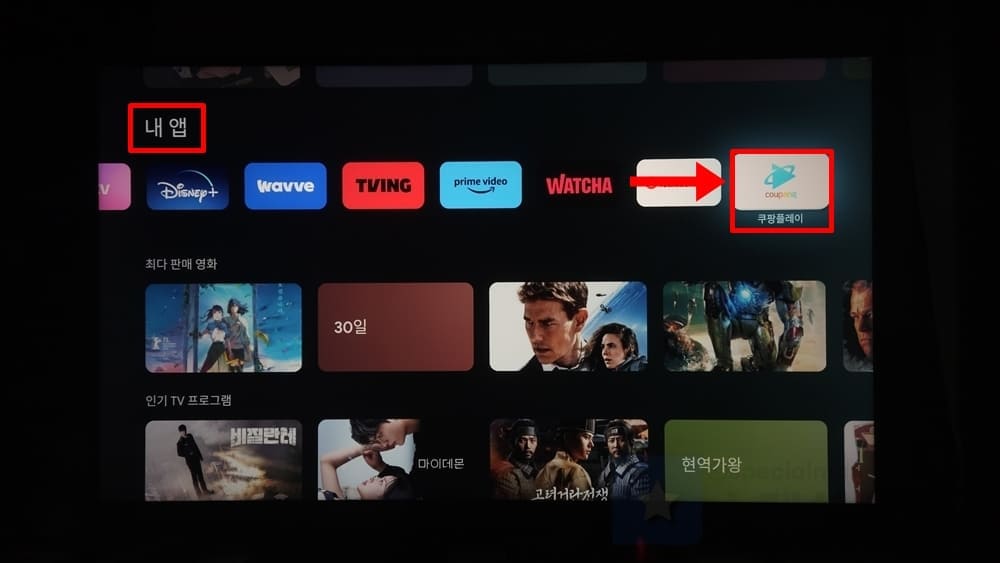
8. 홈 화면에서 설치된 쿠팡플레이를 찾아 실행합니다.
홈화면 내 앱 메뉴의 맨 우측 끝에 방금 설치한 쿠팡플레이를 찾을 수 있습니다.
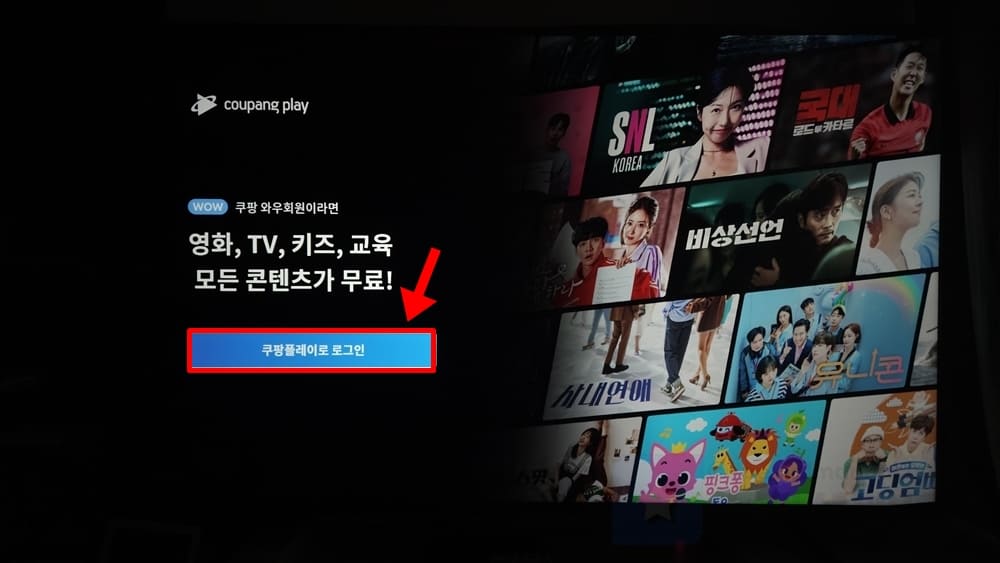
9. 쿠팡플레이로 로그인을 클릭합니다.
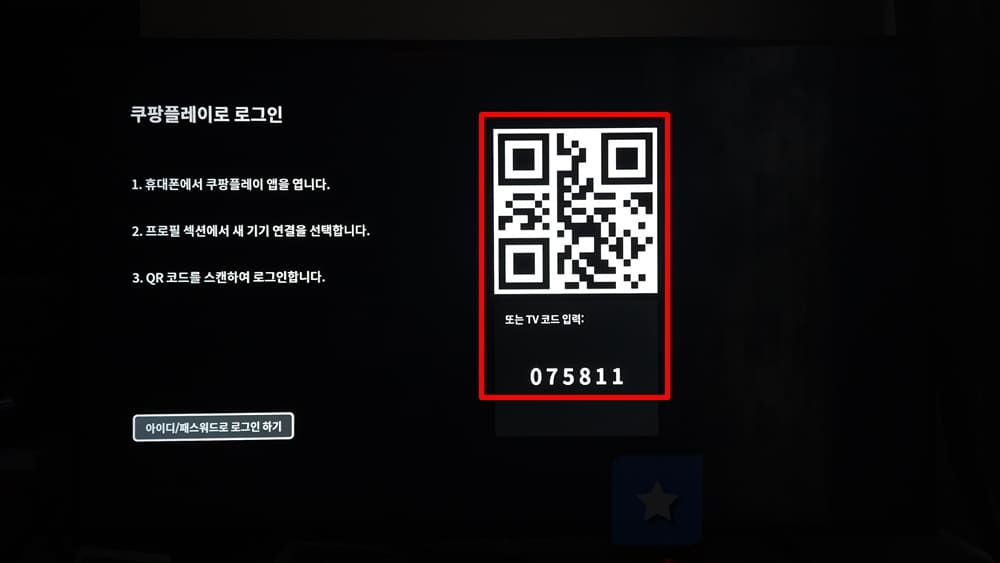
10. 로그인 QR코드를 확인합니다.
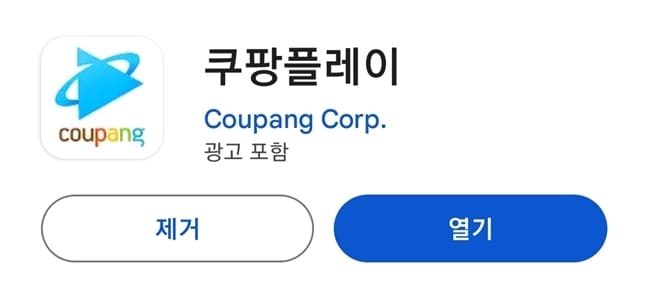
11. 스마트폰에서 쿠팡플레이 앱을 실행합니다.
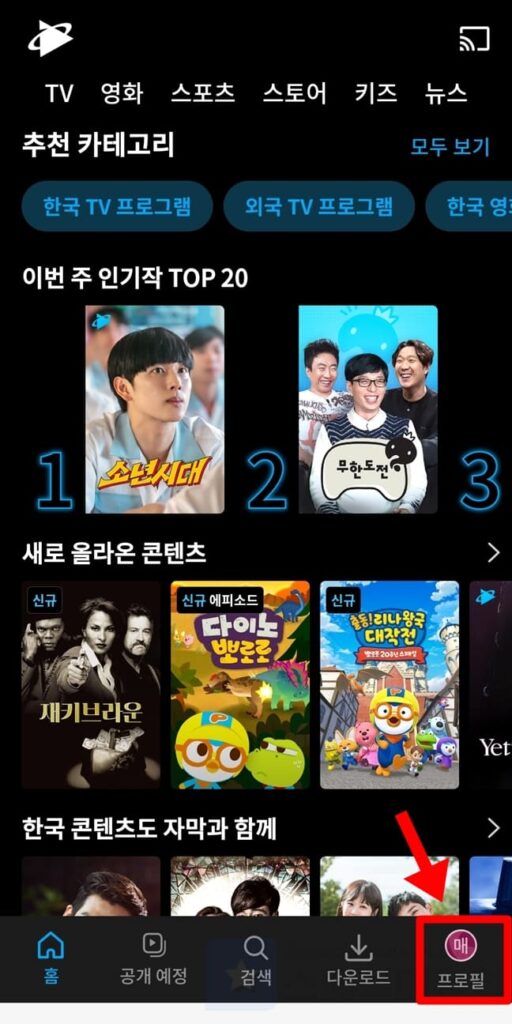
12. 나의 프로필을 누릅니다.
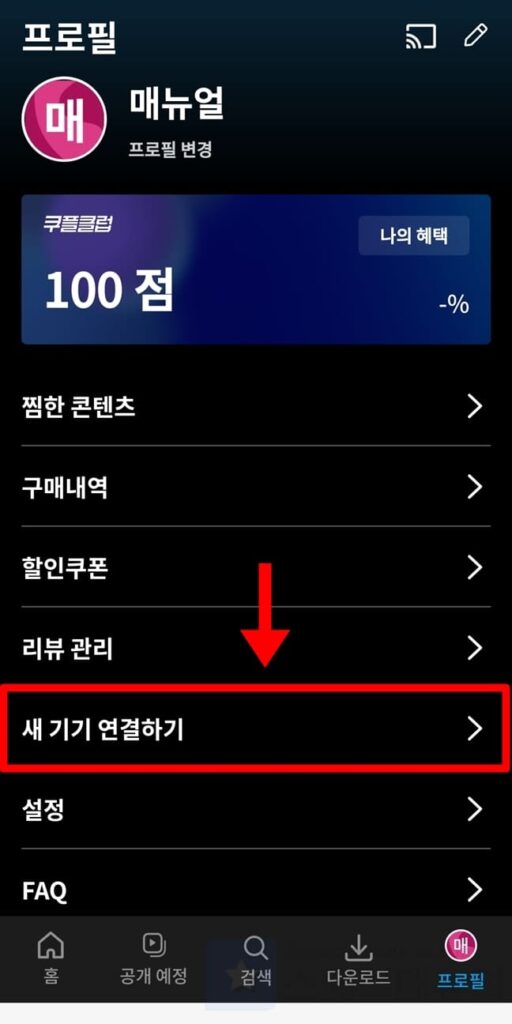
13. 새 기기 연결하기를 클릭합니다.
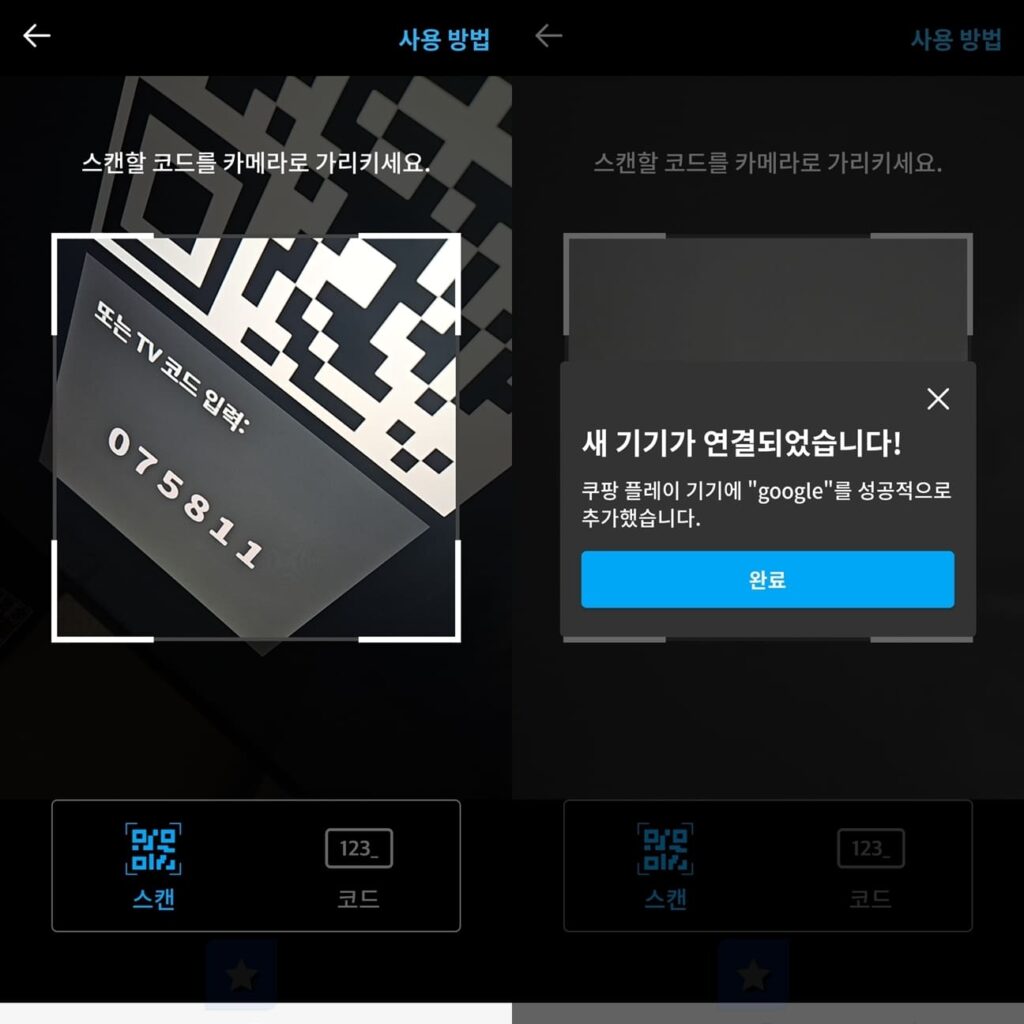
14. TV에 표시된 QR코드를 카메라로 스캔합니다.
15. 쿠팡 플레이 새 기기 연결에 성공하였습니다.
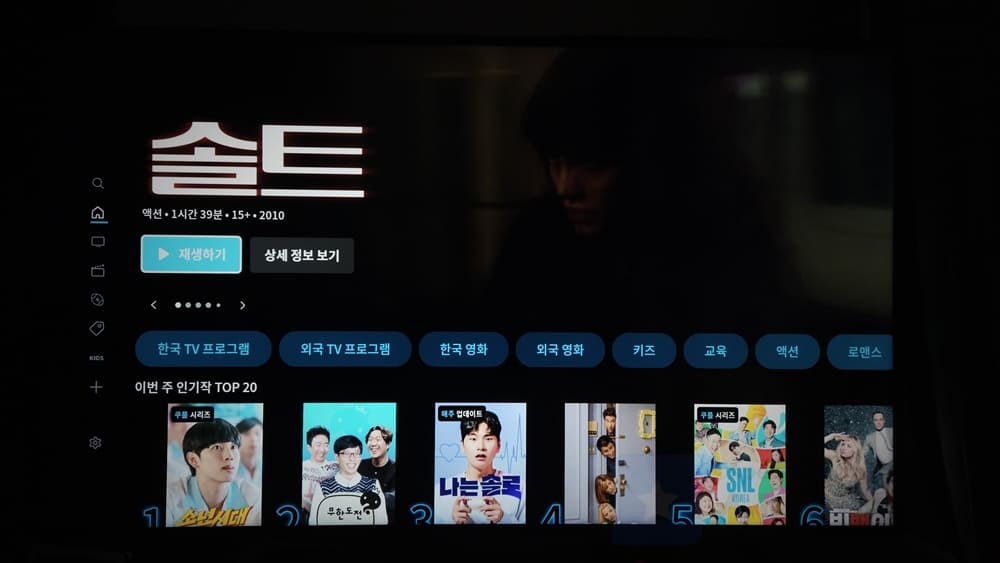
16. 크롬캐스트에서 쿠팡플레이 사용이 가능합니다.
글을 마치며
여기까지 스페셜 매뉴얼에서는 크롬캐스트 쿠팡플레이 설치 및 로그인 방법을 소개드렸습니다. 이렇게 한번만 연결 설정을 해두신다면 앞으로 크롬캐스트에서 쉽게 쿠팡플레이 컨테츠를 시청할 수 있는 것이 장점인데요. 개인적으로는 특히 쿠팡플레이에서 빈번하게 발생하는 자막 오류 현상이 크롬캐스트에서는 전혀 발생하지 않는 것이 좋더라구요. 앞으로 편리하게 이용해보시길 바랍니다.
